Foto yang sudah hilang karena dihapus mungkin saja kita ingin mengembalikannya karena merasa ternyata file itu masih penting. Sebenarnya walaupun telah hilang dari penyimpanan masih ada cara melihat foto yang sudah dihapus.
Tergantung bagaimana kondisi ketika kita kehilangan foto tersebut cara melihat foto yang sudah dihapus di hp juga akan bervariasi. Kita dapat memilih mulai dari cara melihat foto yang sudah dihapus permanen di hp yang paling mudah ataupun dengan bantuan alat dari teknologi lebih canggih.

Daftar isi [Tutup]
Bagian 1: 3 Cara Melihat Foto Yang Sudah Di Hapus di iPhone
Untuk melihat kembali foto yang pernah kita hapus pada perangkat iPhone baik dari galeri ataupun dengan metode lainnya dapat dilakukan secara mudah.
Namun apabila cara sederhana yang diberikan oleh pengembang iPhone tidak bisa dijadikan sebagai solusi kita maka dapat mengandalkan alat pemulihan yang ampuh.
1 Cek Foto yang Baru Saja Dihapus Di Album iPhone
Hampir setiap smartphone saat ini dilengkapi oleh sistem semacam recycle bin seperti yang ada pada PC. Mengetahui bahwa mungkin saja pengguna menghapus data yang masih diperlukan dikemudian hari pengembang memberikan solusi dengan fitur sederhana ini. Untuk melihat foto yang baru saja kita hapus dan memulihkannya kembali silahkan ikuti step berikut ini.
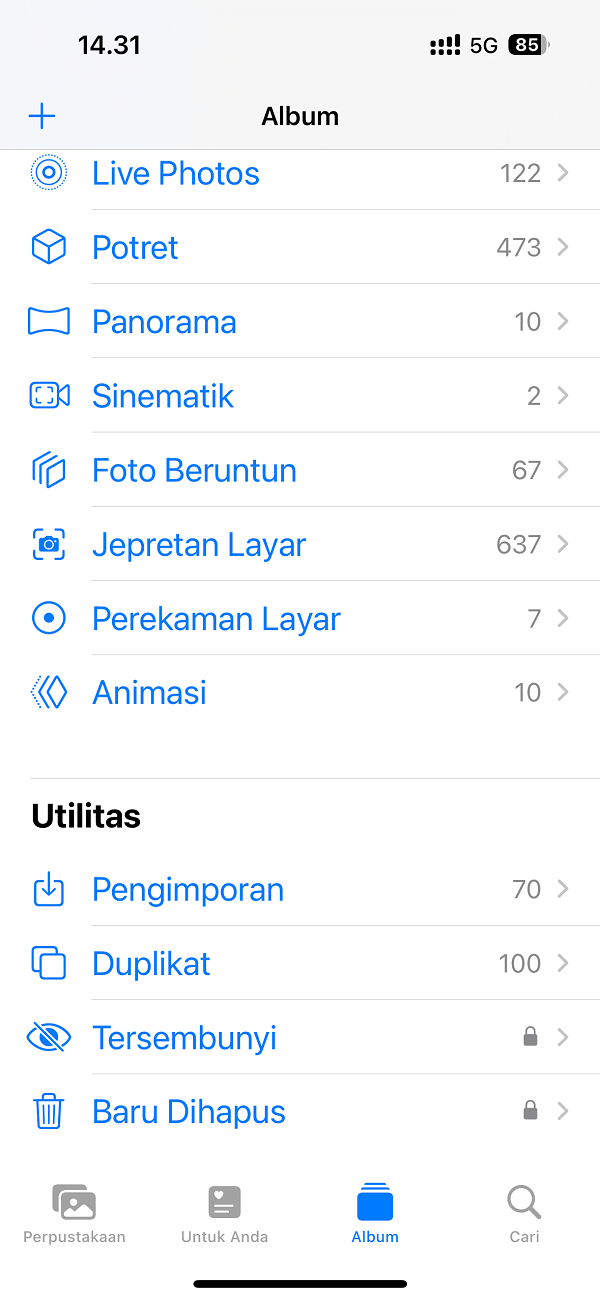
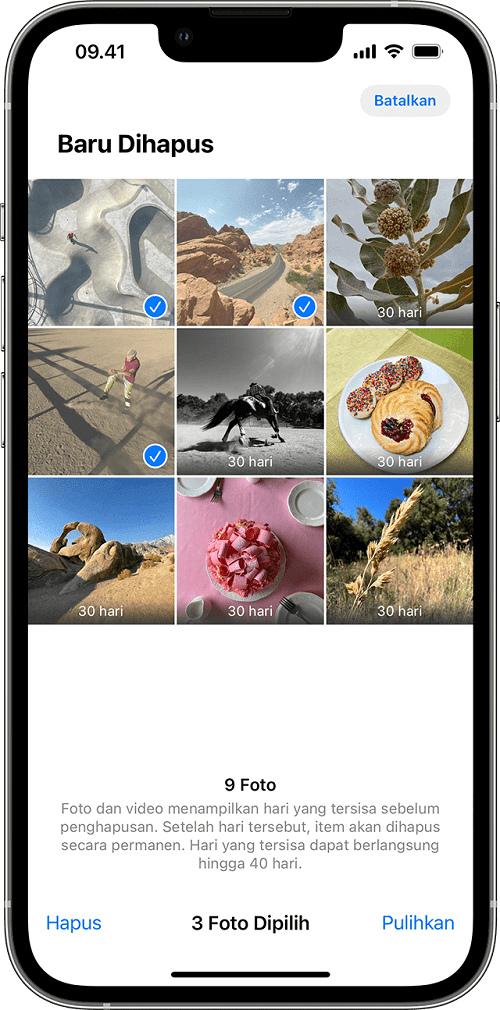
Langkah 1: Buka Photo dan masuk ke Album kemudian pilih Recently Deleted
Langkah 2: Pada Album Baru Dihapus kita bisa melihat foto yang baru saja kita hapus sekitar 30 hari terakhir. Pilih gambar atau foto yang ingin kita pulihkan kembali dan ketuk tombol Recover untuk memulihkannya dan membatalkan antrian penghapusan foto yang dilakukan oleh sistem.
Catatan
Foto yang sudah dihapus lebih dari jangka waktu yang ditentukan akan dihilangkan oleh sistem dari memori. Sehingga jika kamu tidak bisa menemukan foto yang pernah kamu hapus dengan cara ini maka silahkan ikuti metode lain yang dijelaskan dibawah.Langkah 3: Setelah memulihkannya maka kita dapat melihatnya kembali bahwa foto tersebut ada di Galeri dan bisa kita gunakan lagi.
Ini merupakan SOS Foto Hilang yang disediakan oleh developer smartphone sebagai Solusi utama ketika kita terlanjur menghapus sebuah foto yang ingin dilihat kembali. Namun apabila cara melihat foto yang sudah dihapus permanen di iphone tidak berhasil maka kita dapat beralih ke solusi lainnya yang dijelaskan dibawah.
2 Melihat Kembali Foto dari Cadangan Foto di iCloud
Cara diatas merupakan solusi utama sebagai SOS Foto Hilang iPhone yang mudah untuk dilakukan oleh siapapun. Solusi lainnya yaitu kita dapat menggunakan bantuan dari Cloud Storage iCloud dan diperlu cadangan foto sebelumnya yang pernah dilakukan.
Pada dasarnya fitur ini biasanya otomatis digunakan karena merupakan layanan utama favorit saat kita menggunakan produk Apple. Jika kamu tidak memiliki cadangan foto di iCloud dan tidak pernah melakukan backup sebelumnya maka bisa lewati metode ini dan silahkan ikuti cara alternatif berikutnya. Silahkan ikuti langkah berikut untuk melihat kembali foto yang tersimpan di iCloud.
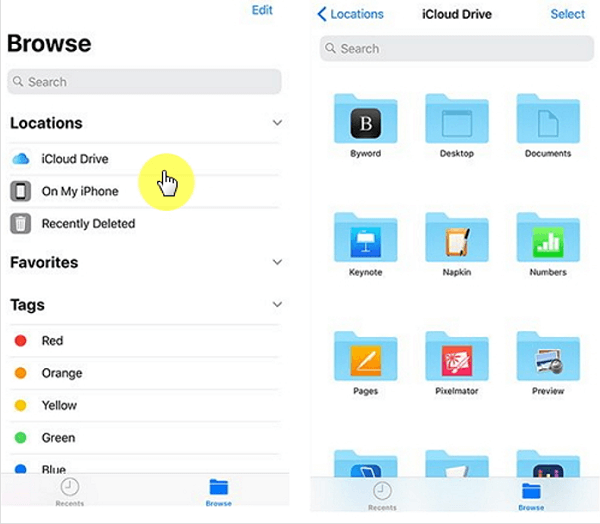
Langkah 1: Buka iCloud baik dari menu pengaturan ataupun browser
Langkah 2: Masuk kedalam iCloud Drive dan pilih folder Photos dan cek apakah gambar yang pernah kita hapus ternyata sebelumnya sudah pernah dicadangkan.
Bila tidak ditemukan data cadangan foto dari folder yang ada di Storage iCloud kita maka kita perlu melakukan pemulihan dari data sistem. Umumnya data sistem dicadangkan berguna untuk menyimpan pengaturan kita ke preferensi terakhir.
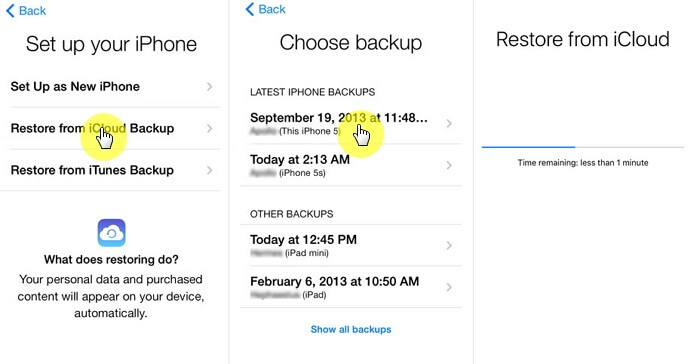
3 Melalui Alat Pemulihan Data iOS Pihak Ke-3
Tidak memiliki cadangan foto sebelumnya di cloud storage tidak menjadi masalah jika kita menggunakan bantuan dari aplikasi pihak ke-3 yaitu D-Back iMyFone. Aplikasi data Recovery ini sangat ampuh untuk mengembalikan file yang pernah terhapus baik itu foto, video ataupun jenis format file lainnya yang penting bagi kita.

▼ Langkah detail menggunakan iMyFone D-Back for iOS untuk melihat foto yang hilang.
Langkah 1: Instal D-Back dan buka aplikasinya kemudian hubungkan iPhone ke PC

Langkah 2: Pilih Tab iPhone Recovery dan masuk ke menu Recover from Devices untuk memindai foto dari penyimpanan perangkat, kemudian klik tombol Scan.

Langkah 3: Setelah terpindai kita dapat melihat foto yang tersimpan di HP dan memulihkan gambar mana saja yang ingin disimpan kembali baik ke HP dengan tombol Recover to Device atau simpan ke PC dengan tombol Recover to Computer.

Langkahnya sangat singkat dan sederhana sehingga siapa saja dapat mengoperasikan alat pemulihan D-Back tanpa harus banyak belajar lagi. Dengan beberapa klik dan waktu beberapa menit saja kita dapat memindai dan memulihkan foto yang pernah dihapus.
Solusi Pemulihan Data iOS Terampuh
Tiada operasi rimut, hanya beberapa klik, Tingkat keberhasilan pemulihan data mencapai 95%, download dan instal sekarang!
Bagian 2: 3 Cara Melihat Foto Yang Sudah Di Hapus Di Android
Tidak jauh berbeda dari iPhone, pada Android kita juga masih memiliki kesempatan untuk melihat kembali foto yang pendah dihapus dengan berbagai macam metode. Sehingga untuk pengguna android kamu dapat mencoba beberapa metode dibawah ini dan pilih cara yang mudah untuk dilakukan guna melihat kembali foto yang sudah dihapus.
1 Cek Baru Dihapus Di Album Android
Cara melihat foto yang sudah dihapus dari hp android yang paling mudah yaitu dengan mengeceknya di galeri pada menu Deleted Items. Sebagaimana iPhone Android juga memiliki sistem penyimpanan gambar sebelum benar benar dihapus oleh sistem, untuk melihatnya ikuti langkah berikut ini.
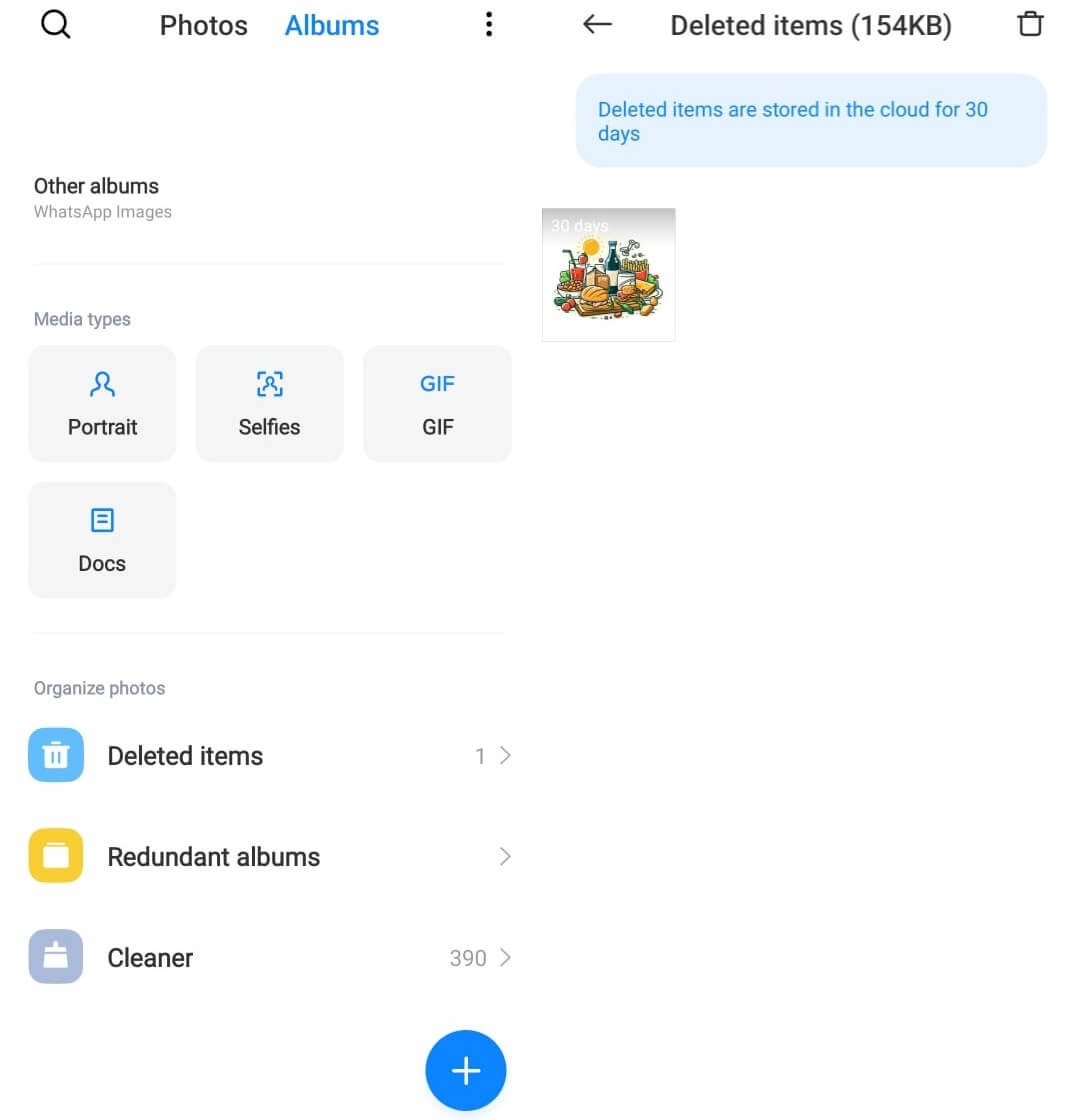
Langkah 1: Buka galeri dan masuk ke tab Album
Langkah 2: Masuk ke dalam menu Deleted Items
Langkah 3: Disini kita dapat melihat gambar yang baru saja kita hapus 30 hari terakhir. Pilih gambar dan selanjutnya kita bisa pulihkan apabila memerlukannya kembali.
2 Melalui Google Photos
Cara melihat foto yang sudah dihapus permanen di hp dengan metode ini memerlukan kita untuk memiliki file yang pernah dicadangkan sebelumnya. Karena pengguna android yang biasanya dianjurkan untuk memanfaatkan seluruh layanan google maka mungkin saja foto tersimpan di drive. Untuk melihatnya kembali kita hanya perlu mengaksesnya melalui aplikasi Google Photos.
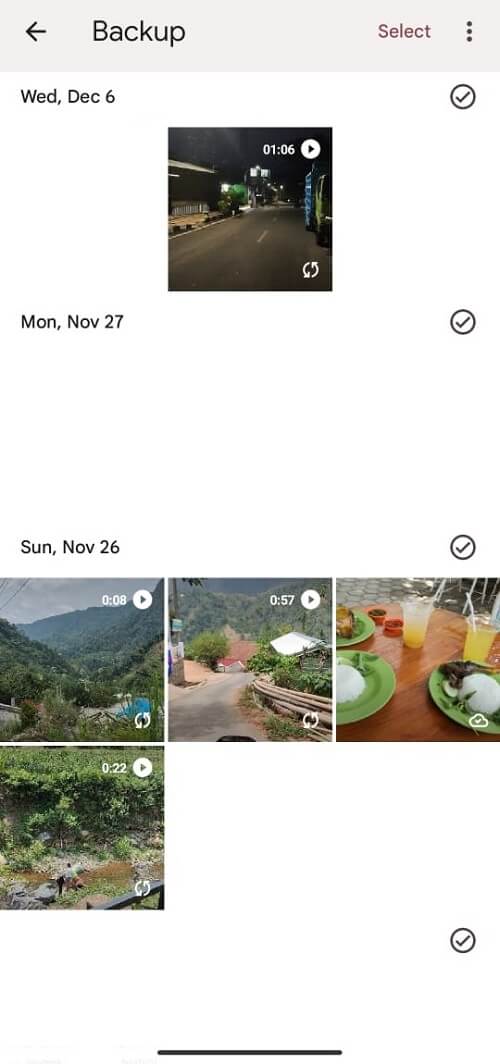
Langkah 1: Buka aplikasi Google Photos dan pastikan sudah login kedalam akun yang sama saat terakhir kali menyimpan foto dalam perangkat.
Langkah 2: Masuk ke menu backup dan lihat apakah foto yang pernah kita hapus masih tersimpan dalam cloud google drive.
Langkah 3: Selanjutnya kita bisa pilih foto dan pulihkan kembali ke memori hp untuk memunculkannya di galeri lagi.
3 Melalui Alat Pemulihan Data Android Pihak-3
Apabila foto tidak berhasil ditemukan pada item yang baru saja dihapus pada galeri ataupun kita tidak memiliki cadangan data di Google Photo maka jangan khawatir karena masih ada solusinya. Kita dapat memakai D-Back for Android yang memiliki fungsi sama sebagaimana tutorial pemulihan iPhone sebelumnya.
Fitur Unggulan iMyFone D-Back for Android
- Pulihkan data yang hilang dari ponsel Android tanpa root.
- Mengembalikan pesan WhatsApp yang terhapus di Android tanpa backup dan root.
- Pemindaian mendalam 100% dan pemulihan berhasil 99%.
- Dukungan dengan 6000+ ponsel dan tablet Android, termasuk Samsung, Huawei, Xiaomi, OPPO dan Google Pixel, dll.
- Mudah digunakan.
Untuk memakai tools ini kita dapat ikuti langkah yang muncul di layar saat kita membuka aplikasi D-Back for Android. Saat kita menggunakannya akan muncul juga popup yang akan memandu untuk mempermudah kita dalam memahami cara pemakaiannya.
Langkah 1: Aktifkan USB Debugging yang ada pada Android dan hubungkan HP ke Komputer serta berikan izin yang diperlukan.
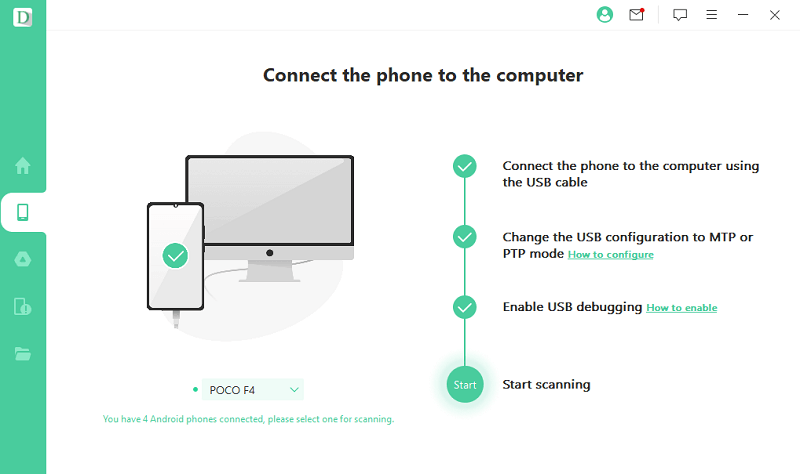
Langkah 2: Buka aplikasi D-Back dan pilih menu yang ke dua yaitu Recover from Device untuk memindai data dari memori HP.
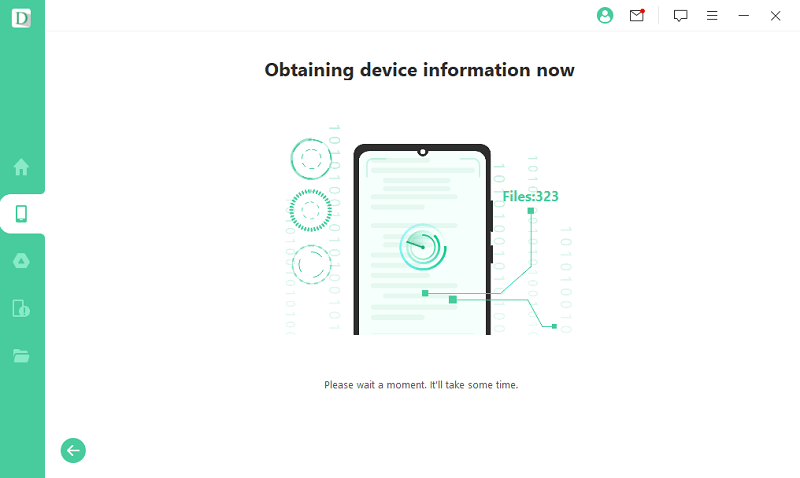
Langkah 3: Pilih scan untuk memulai proses pemindaian dan setelah selesai kita akan melihat foto apa saja yang bisa kita simpan dan pulihkan baik ke Komputer ataupun ke Android.

Hanya dengan tiga langkah sederhana saja yang memerlukan waktu hitungan menit kita dapat memulihkan foto yang hilang dengan cepat. Karena cara penggunaannya yang hampir sama dengan D-Back for iOS maka kamu tidak perlu repot banyak belajar hal baru lagi.
Bagian 3: 2 Cara Melihat Foto Yang Sudah Di Hapus Di Whatsapp
Whatsapp atau WA merupakan salah satu sarana komunikasi yang sangat penting bagi Masyarakat di Indonesia. Tidak jarang kita sering bertukar informasi baik itu teks, gambar ataupun video saat menggunakannya. Tidak heran jika aktifitas ini mungkin saja membuat memori HP kita penuh dan menghapus beberapa data yang sudah terlalu banyak seperti foto misalnya.
Akan menjadi masalah apabila kita memerlukan foto pada WA yang pernah kita hapus sebelumnya. Ketika tidak ada cadangan file gambar lainnya maka kita kehilangan akses pada gambar tersebut karena mungkin juga sudah dihapus oleh server WA. Untuk mengatasinya silahkan ikuti langkah berikut ini.
1Memulihkan Foto WA Lewat Google Drive
Aplikasi Whatsapp memiliki sebuah fitur yang menghubungkan pengguna dengan layanan Drive milik google untuk menyimpan data percakapan. Biasanya saat kita menggunakan WA akan ditawari untuk memanfaatkan fitur ini karena cukup penting dalam mengamankan data berharga kita.
Boleh jadi Data foto yang kita cari masih aman terbackup karena fitur ini aktif secara otmatis terjadwal. Silahkan cek apakah ada data WA yang terbackup pada Google Drive dan jika iya silahkan ikuti langkah dibawah ini.
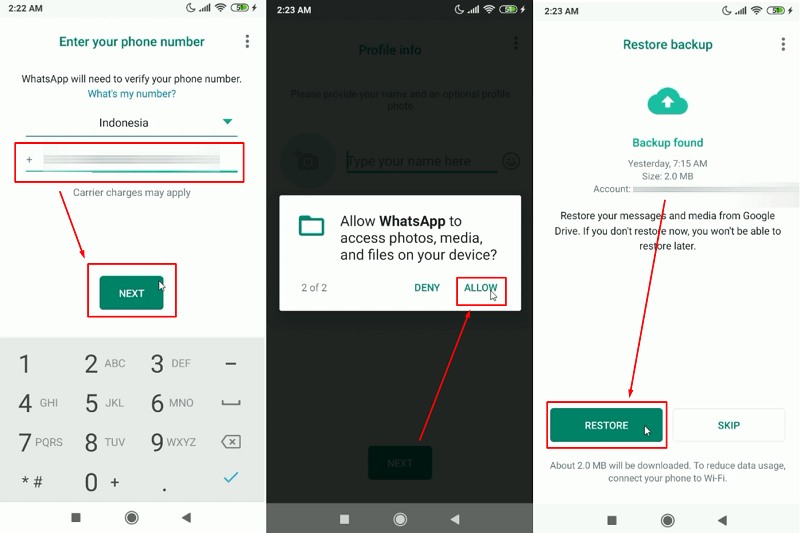
Langkah 1: Silahkan login kembali ke dalam Whatsapp menggunakan nomor HP sebelumnya
Langkah 2: Izinkan whatsapp untuk mengakses semua yang diperlukan pada HP dengan tombol Allow
Langkah 3: Login ke dalam akun Google dimana kita melakukan backup WA sebelumnya, dan pilih Restore untuk memulihkan WA dengan Data cadangan lama
Langkah 4: Dengan begini kita dapat melihat kembali gambar yang pernah kita hapus sebelumnya sebagaimana terakhir kali kita melakukan pencadangan data ke Google Drive
Catatan
Harap diperhatikan bahwa jika kita menggunakan cara ini maka akan menimpa data baru dengan data lama. Jika tidak berkenan untuk melakukannya silahkan gunakan metode alternatif lain yang dijelaskan dibawah.2Recover Foto WA Menggunakan iMyFone D-Back
Jika hp kita android dan berencana memulihkan foto WA yang terhapus maka bisa download d-back for android sebagaimana metode yang kita bahas diawal. Dengan begini kita dapat melakukan pemulihan secara spesifik sehingga lebih akurat mentarget data yang diminta.
Langkah 1: Buka aplikasi D-Back dan hubungkan Android ke PC dengan mode PTP sampai memori hp sukses terdeteksi
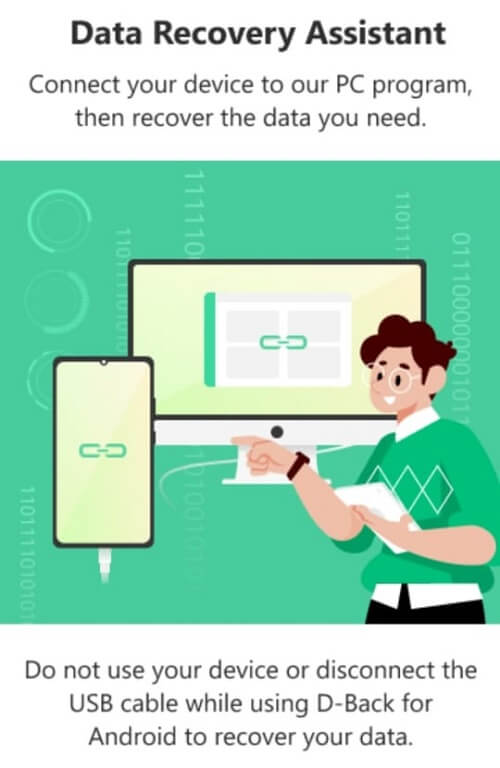
Catatan
Jangan lupa bahwa kita harus mengaktifkan fitur USB Debugging yang dapat diaktifkan dengan mengetuk build number sebanyak 7x untuk membuka developer option, caranya mungkin berbeda tergantung merk hp yang digunakan.Langkah 2: Pilih Scan untuk memulai pemindaian data yang ada pada HP, yang dengan ini secara otomatis seluruh data pada WA yang tersimpan di memori HP juga akan terdeteksi
Langkah 3: Setelah terpindai kita dapat melihat semua foto yang bisa dipulihkan, kemudian silahkan simpan ke komputer ataupun ke hp sesuai dengan keinginaan kita.
Karena penyimpanan data pada WA di HP Android berada pada memori internal maka dengan D-Back kita dapat mendeteksi seluruh informasi yang mungkin terhapus dan tersembunyikan untuk dipulihkan kembali. Dengan cara ini akan mempermudah kita untuk menyimpan dan mencadangkan data baik ke PC ataupun menyimpannya lagi ke HP.
Bagian 4: 2 Cara Melihat Foto Yang Sudah Di Hapus Di LINE
Salah satu aplikasi chat yang populer digunakan anak muda di Indonesia selain Whatsapp yaitu Line dengan fitur yang tidak kalah bagus. Sama seperti WA disini kita juga bisa bertukar pesan baik teks ataupun media seperti gambar dan video.
1 Memulihkan Data Line dari Google Drive
Line juga menggunakan Google drive sebagai media untuk mencadangkan data percakapan sebagaimana di WA. Kita hanya perlu menggunakan akun Google untuk backup dan restore percakapan line. Untuk memulihkannya silahkan ikuti langkah berikut ini.
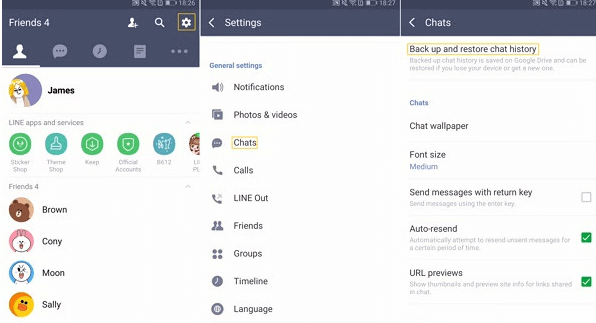
Langkah 1: Buka Line dan masuk ke pengaturan > Pilih menu chats atau percakapan
Langkah 2: Selanjutnya pilih Back Up and Restore Chat History dan pilih Restore
Langkah 3: Silahkan pilih akun Google dimana kita sebelumnya mencadangkan percakapan Line
Dengan begitu kita akan dapat melihat kembali seluruh data yang pernah ada di Line termasuk percakapan dalam bentuk teks, gambar yang pernah dikirim dll.
2 Menggunakan iMyFone D-Back
Apabila sebelumnya kita tidak memiliki data cadangan ataupun belum pernah backup percakapan line di Google Drive maka sebagai penggantinya kita perlu bantuan dari aplikasi pihak ke-3. Disini kita akan menggunakan D-Back kembali mengingat aplikasi ini mencakup semua pemulihan data pada smartphone.

Langkah 1: Sebagaimana saat kita memulihkan foto menggunakan D-Back sebelumnya kita bisa hubungkan HP ke PC
Langkah 2: Selanjutnya pilih kategori data spesifik untuk dipulihkan, karena target kita hanya foto di Line maka pilih LINE dan lanjutkan ke proses Scan
Langkah 3: Setelah data terpindai maka kita dapat melihat foto yang berada pada aplikasi line baik yang saat ini tersimpan ataupun yang terhapus dan tersembunyikan.
Apabila kamu menggunakan HP jenis Android maka tidak perlu khawatir karena D-Back juga dapat digunakan. Untuk cara memakainya juga sama saja dengan D-Back untuk iOS jadi cara ini juga dapat digunakan untuk memulihkan foto line di HP Android.
Kesimpulan
Mengingat foto merupakan file penting bagi kita maka tidak ada salahnya apabila melakukan pencegahan kehilangan file berharga dengan mencadangkannya terlebih dulu. Pencadangan data ini juga dapat dilakukan secara mudah dengan memanfaatkan D-Back iMyFone. Selain menjadi alat pemulihan foto yang ampuh D-Back juga berguna menjadi tools pencadangan.
Perangkat lunak yang berguna dengan beragam macam fitur seperti D-Back sangat direkomendasikan untuk dimanfaatkan oleh pengguna Smartphone. Dengan memanfaatkannya maka kita bisa mencadangkan dan memulihkan data penting pada iPhone ataupun Android secara efektif dan efisien. Baik untuk penggunaan pribadi atau keperluan kantor dalam urusan pekerjaan iMyFone D-Back sangat membantu kita menjadi orang yang lebih profesional.
Alat Pemulihan Data iOS Terbaik
- Pulihkan data iPhone yang hapus tanpa cadangan.
- Pulihkan data iPhone secara selectif atau sepenuhnya, tidak timpa data.
- Sangat mudah dioperasikan, pengguna dapat mengoperasikannya di rumah.






